画像やリンクが無効になっている可能性もあるのでご了承下さい。
先日の PrimeDay では過去最高に安く Amazon Fire タブレットを購入出来たと思う。
筆者としても既に Fire HD 8 と Fire 7 を所有しているが、次男君用にと更に Fire 7 を購入して本日到着予定。
そこでまたバキバキにカスタマイズを入れるので、当サイトに掲載した Fire タブレットのカスタマイズに関わる記事をここにまとめて見る。
念のため記載するが、当方では Fire 7 と HD 8 でのみ動作確認をしているので HD 10 ではどう動くか分からないので悪しからず。
ロック画面の広告非表示
Fire タブレットはロック画面に広告が表示されるような設定になっている。
これは設定変更可能なので問答無用で OFF にしたい。
ロック画面のキャンペーン情報 が ON になっているので OFF にする。
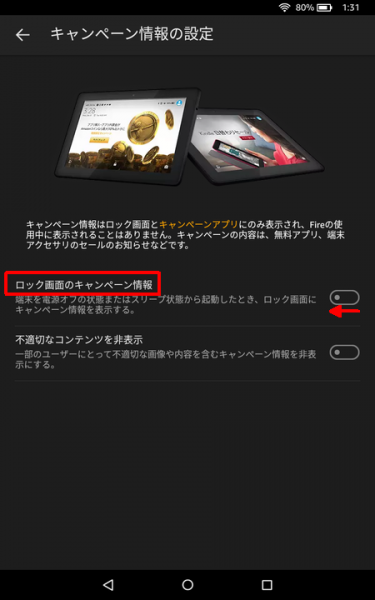
これでロック画面は壁紙に時間の表示されたサッパリした物となる。
Google Play の導入
Google Play アプリを Amazon Fire タブレットにインストールすると、Android タブレットと同等に近い使い勝手になり非常に便利。
しかし、Fire タブレット標準で入ってるアプリでのみ事足りる場合には無理に入れる必要はない。
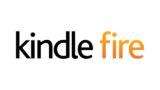
任意のホームアプリを使う
Google Play を導入したらホームアプリも任意の物にした方が操作感がより普通の Android タブレットに近づく。
筆者は Nova Launcher を愛用しているのでインストール後の設定方法を解説している。
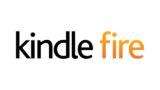
任意のホームアプリでウィジェットを使う方法
Google Play を導入し、任意のホームアプリをインストールしてもウィジェットを設置する権限が無いのでそれを設定する手順を解説した記事が次の物。
PC と Fire タブレットを接続してコマンドラインの操作をする必要があるので若干難易度があって面倒。
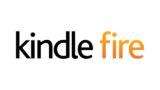
Google アカウントを複数使いたい場合の設定
Android スマートフォンやタブレットでは普通に出来るマルチアカウントの設定も Fire タブレットでは特殊な手順が必要になる。
必要に迫られた場合にのみ試してみよう。
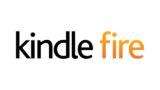
[amazonjs asin=”B01J90PKEM” locale=”JP” title=”Fire 7 タブレット (7インチディスプレイ) 8GB”]
[amazonjs asin=”B0794PLC5W” locale=”JP” title=”Fire HD 8 タブレット (8インチHDディスプレイ) (Newモデル) 16GB”]

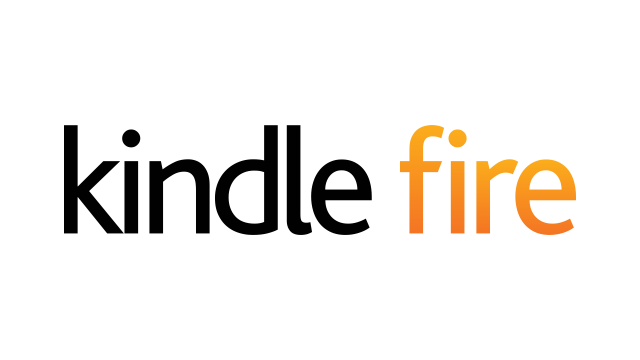
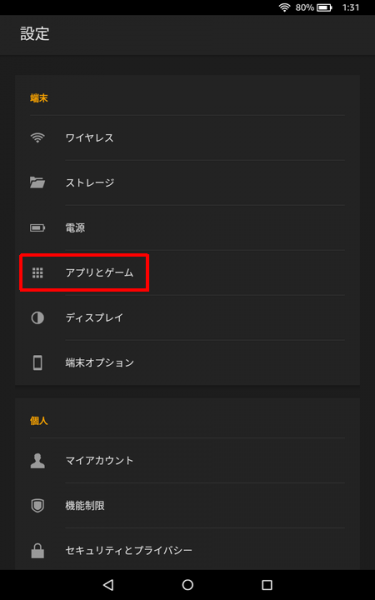
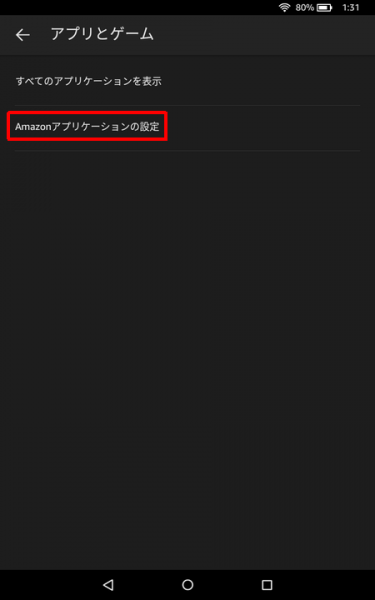
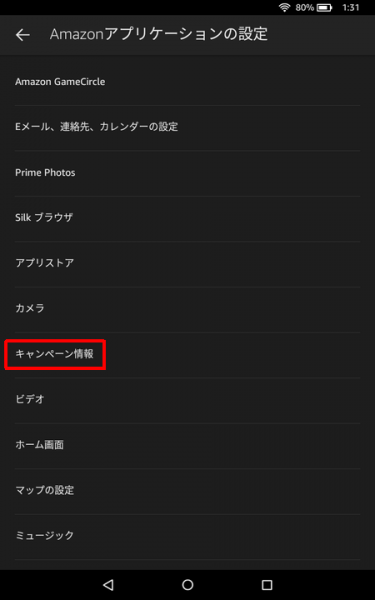


コメント